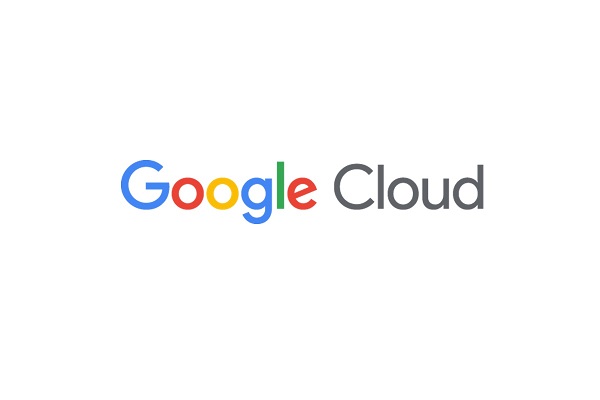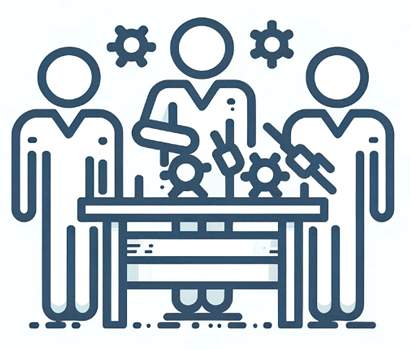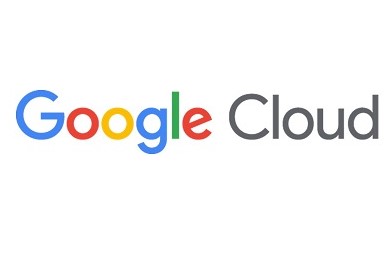2022年5月25日
GCE移行企画(全5回) 第5回 M4CEを利用してオンプレ仮想マシンをGCEに移行してみた!
-
- Category Google Cloud
はじめに
本記事は「GCE移行企画(全5回)」シリーズの第5回目(最後)の記事です。
本記事では、「Migrate for Compute Engine(M4CE)を利用する方式」の移行に関わる具体的な手順を説明してきます。
※M4CEは複数の移行元環境をサポートしていますが、本記事ではVMwareの手順を説明します
前回記事までのおさらいは以下です。
第3回記事では、「Migrate for Compute Engine(M4CE)を利用する方式」の概要や特徴について説明しました。
GCE移行企画(全5回) 第3回 M4CEってなに?わかりやすくまとめてみた!
第4回記事では「Migrate for Compute Engine(M4CE)を利用する方式」の環境構築に関わる手順について説明しました。
※気になる方は以下をご覧ください。
GCE移行企画(全5回) 第4回 M4CEの環境構築を実際にやってみた!
第1回記事では、オンプレの仮想マシンをGoogle Cloudに移行する方式は以下の3つに分類されると説明しました。
・インポート機能を利用する方式
・Migrate for Compute Engine(M4CE)を利用する方式
・サードパーティーツールを利用する方式
GCE移行企画(全5回) 第1回 オンプレ仮想マシンをGoogle Compute Engineに移行するにはどんな選択肢がある?
第2回記事では、「インポート機能」を利用して、オンプレの仮想マシンをGoogle Cloudに移行する具体的な手順を説明しました。
GCE移行企画(全5回) 第2回 インポート機能を利用してオンプレ仮想マシンをGCEに移行してみた!
移行手順
概要
前回記事にて、「環境構築」は完了しましたので、実際に「移行」を行います。移行手順の概要は以下になります。
では具体的な手順を説明していきます。
1. 移行VM準備・確認
Linux VMを移行する場合は、Migrate for Compute Engineパッケージをインストールする必要があります。 OSによってパッケージのインストール手順が異なりますので、
詳細はGoogleの公式ドキュメントをご参照ください。
2. ランブック作成
ランブックのテンプレートファイルをダウンロードし、カスタマイズします。ランブックとは、移行する仮想マシンの構成を定義できるCSVファイルです。
2.1.ランブックダウンロード
ランブックのテンプレートファイルをダウンロードします。
[手順1] M4CEマネージャーにログインし、[Migration Waves]アイコンをクリックします。
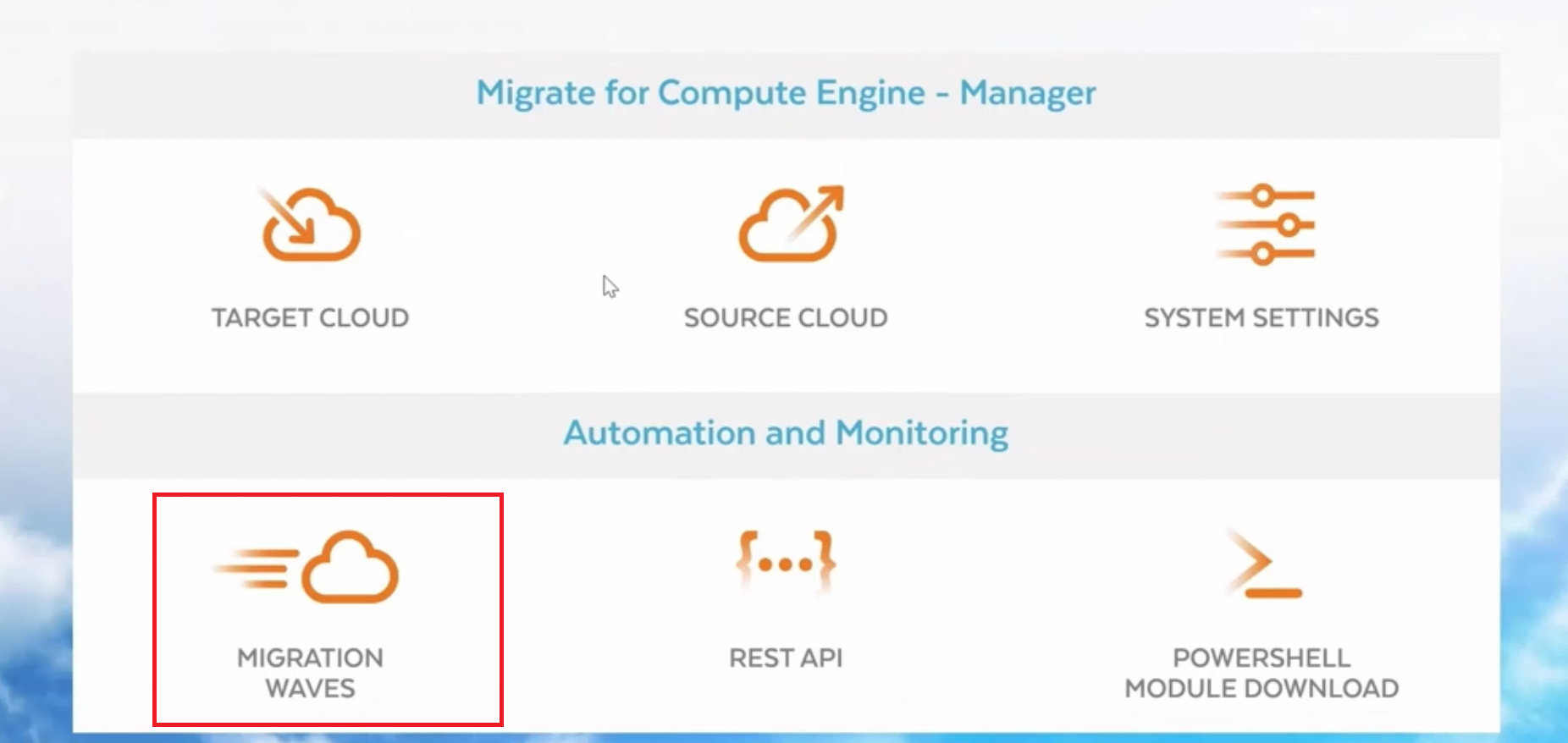
[手順2] [Generate Runbook]をクリックします。
[手順3] メニューが表示されたら、[Source]を選択します。
[手順4] [Source Datacenter]に、インベントリをエクスポートするVMwareデータセンターを選択します。
[手順5] 以下の設定を入力後、[作成]をクリックし、ランブックCSVをダウンロードします。
| 設定項目 | 設定値 |
| Source Datacenter | インベントリをエクスポートするVMwareデータセンター |
| Target Cloud Extension | 移行したVMをホストするCloud Extension |
| Target Network | Populate with Cloud Extension Defaults ※Cloud Extensionのサブネットとネットワークタグを新しいVMに適用 |
2.2.ランブックの変更
ダウンロードしたランブックをカスタマイズします。
[手順1][2.1.] で生成したテンプレートファイル(CSV)を開き、移行元(VMware)環境の仮想マシン一覧が読み込まれていることを確認します。
[手順2] 以下のようにファイルを修正します。
・移行する仮想マシンの[RunGroup]値を正の値に変更します。
(負の値のままだと移行対象として扱われません)
・移行する仮想マシンの[TargetInstanceType]値を指定します。
例)n1-standard-1
3.Wave作成
[2.]で作成したランブックを読み込むことでWaveを作成します。また、Wave作成後に検証を行い、Waveが正常に動作することを確認します。Waveとは、VMを一括移行するための機能であり、移行管理をカンタンに行います。
3.1. ランブックの読み込み
[2.]で作成したランブックを読み込みます。
[手順1]「Migrate for Compute Engine Runbook Automation」ページの上部バーから、
[New Wave]をクリックし、Waveの[名前](任意)を付けます。
[手順2][Choose File]を選択し、[Save]をクリックします。
3.2. Waveの検証
Waveの検証を行い、正常に動作することを確認します。
[手順1][Action]>[Validate]をクリックします。
[手順2][Yes] をクリックし、検証処理を開始します。
[手順3]数分後に検証が完了し、検証ステータスが「Passed」となることを確認します。
4. ジョブ実行
Waveを選択し、移行のジョブを実行します。ジョブは複数用意されており、移行計画に応じて必要なものを選択し、実行します。ジョブの詳細につきましてはGoogleのドキュメントをご参照ください。
今回は、以下の順にジョブを実行します。
<テスト移行>
4.1. Test clone
4.2. Delete clone
<本番移行>
4.3. Full migration
4.4. Detach
4.5. Cleanup
4.1. Test clone
クローンVMを利用し、移行のテストを行います。
[手順1]「Migrate for Compute Engine Runbook Automation」のページで[Wave]を選択します。
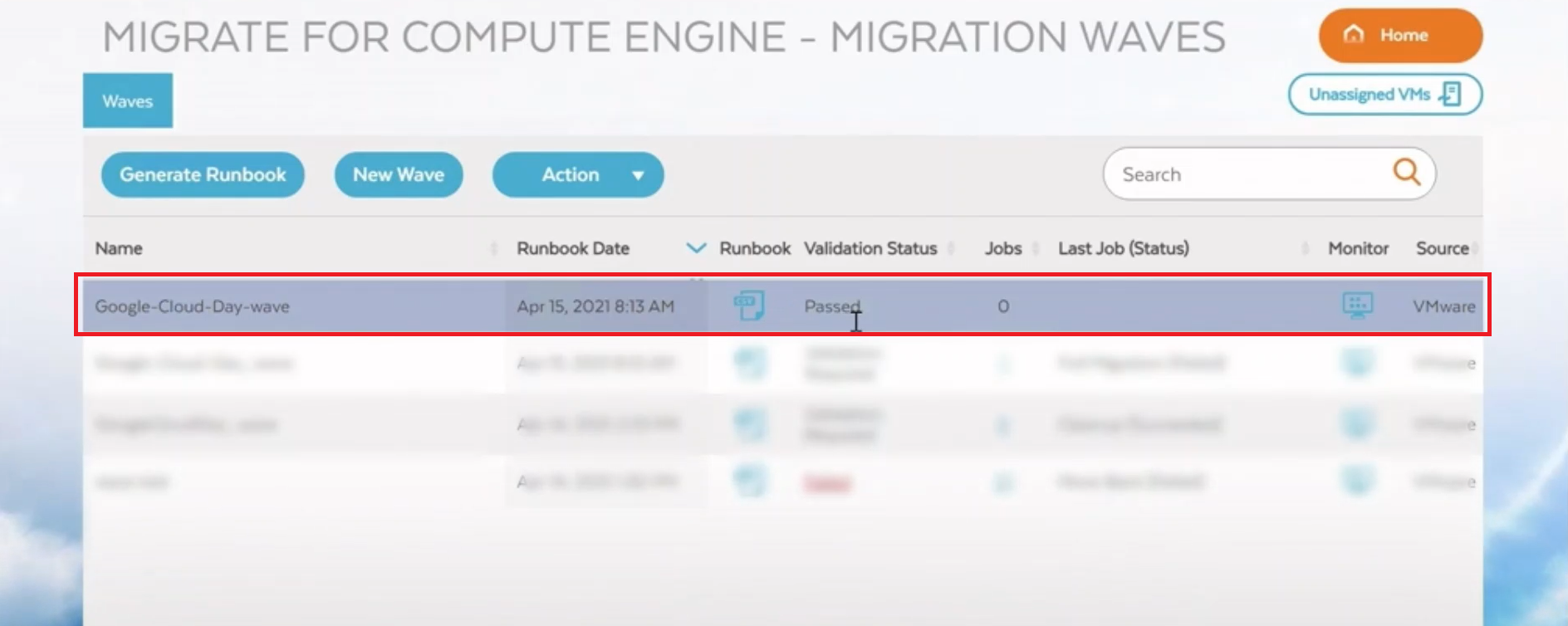
[手順2][Action]>[New Job]をクリックします。
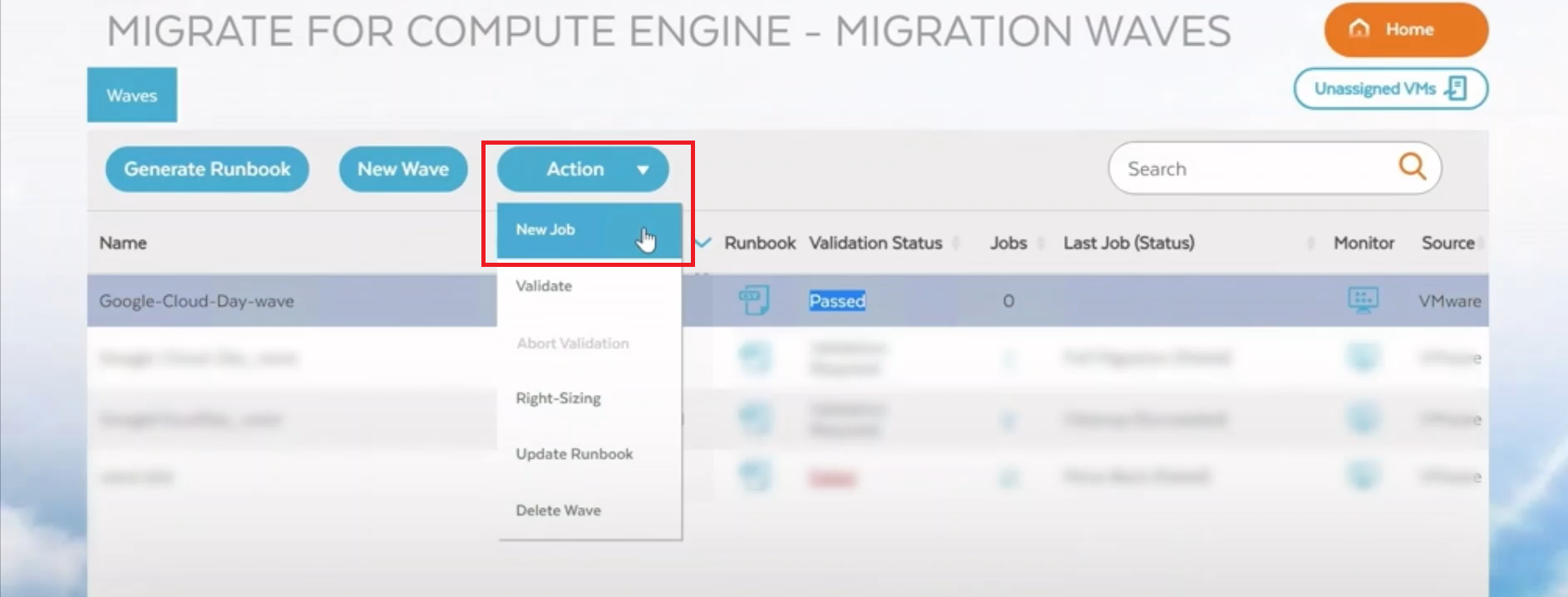
[手順3][Test clone]を選択し、[Start]をクリックします。
[手順4]処理が正常に完了したことを確認します。
4.2. Delete clone
移行のテスト完了後、クローンVMを削除します。
[手順1]【4.1.[手順1]~[手順2]】の手順を実施します。
[手順2][Delete clone]を選択し、[Start]をクリックします。
[手順3]処理が正常に完了したことを確認します。
4.3. Full migration
テスト移行完了後、本番移行を実施します。
[手順1]【4.1.[手順1]~[手順2]】の手順を実施します。
[手順2][Full migration]を選択し、[Start]をクリックします。
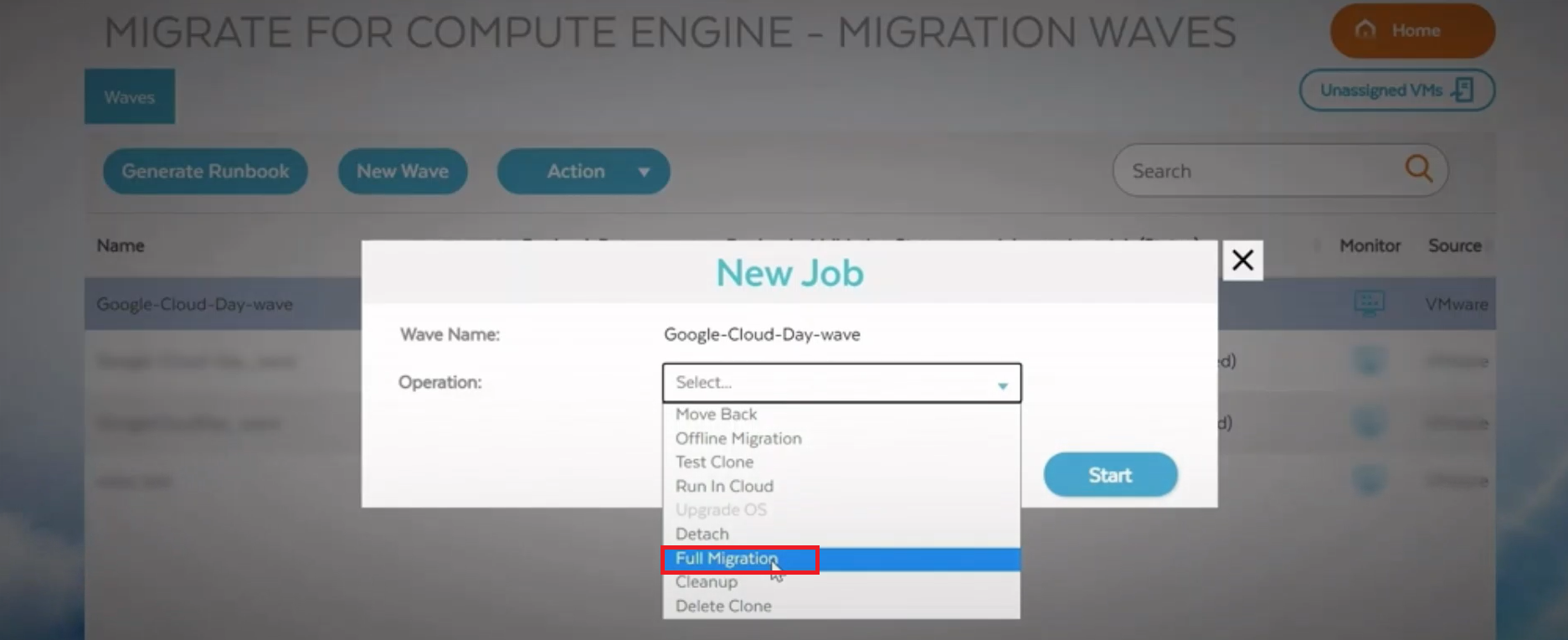
[手順3]処理が正常に完了したことを確認します。
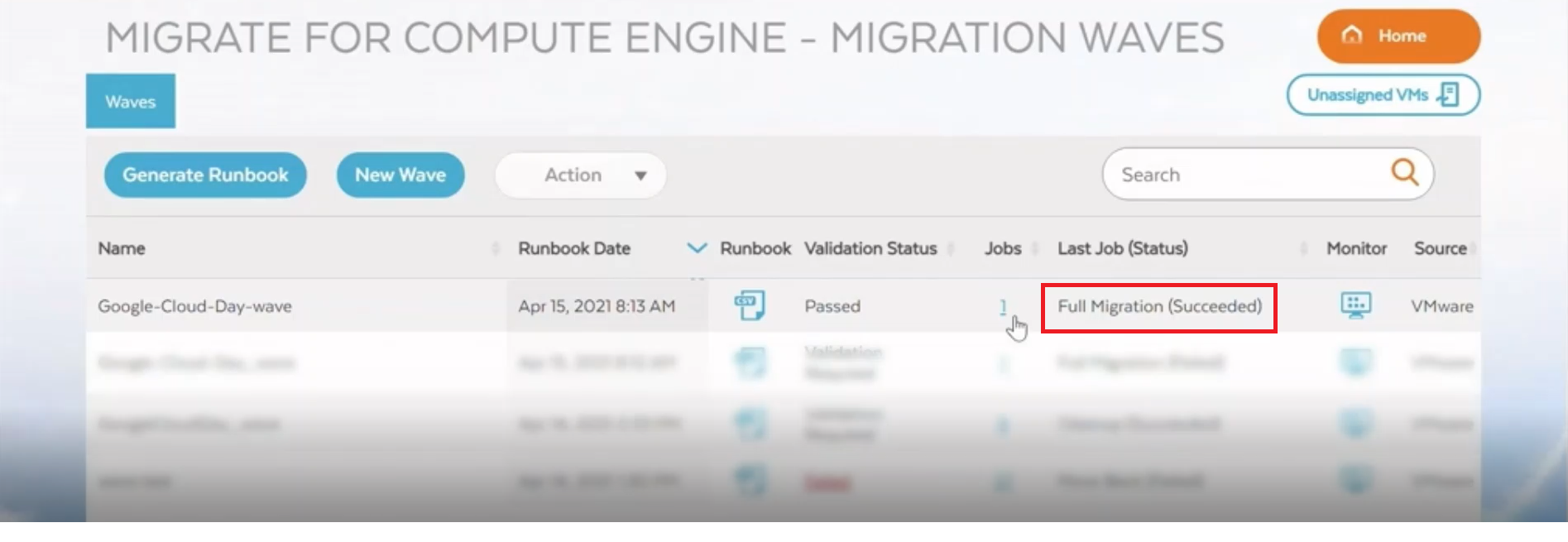
4.4. Detach
本番移行後、VMの接続解除を行います。
[手順1]【4.1.[手順1]~[手順2]】の手順を実施します。
[手順2][Detach]を選択し、[Start]をクリックします。
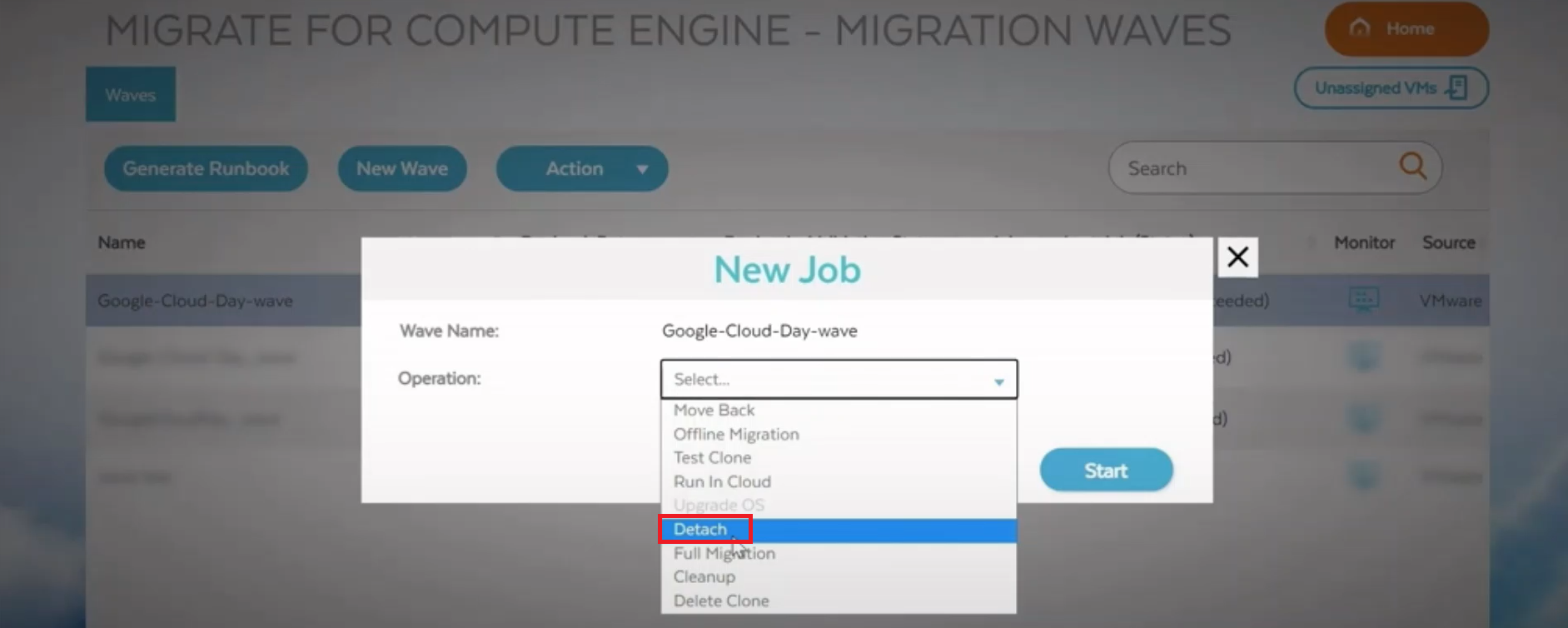
[手順3]処理が正常に完了したことを確認します。
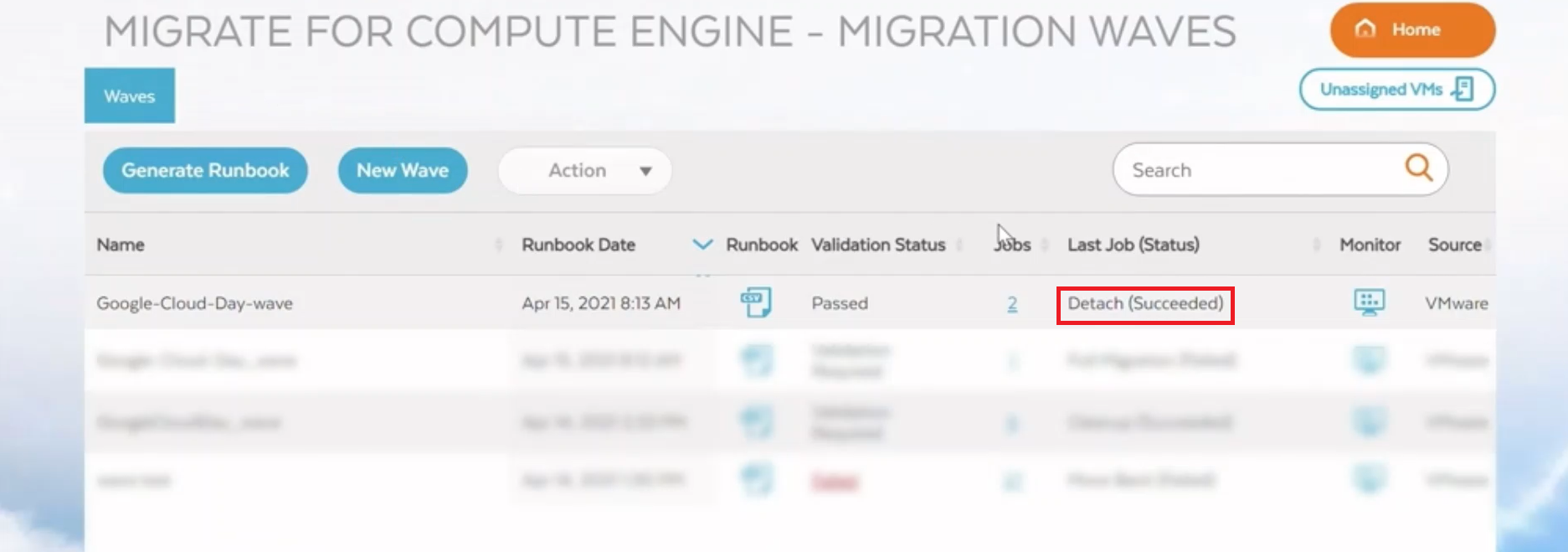
4.5. Cleanup
最後に環境のクリーンアップを実施します。
[手順1]【4.1.[手順1]~[手順2]】の手順を実施します。
[手順2][Cleanup]を選択し、[Start]をクリックします。
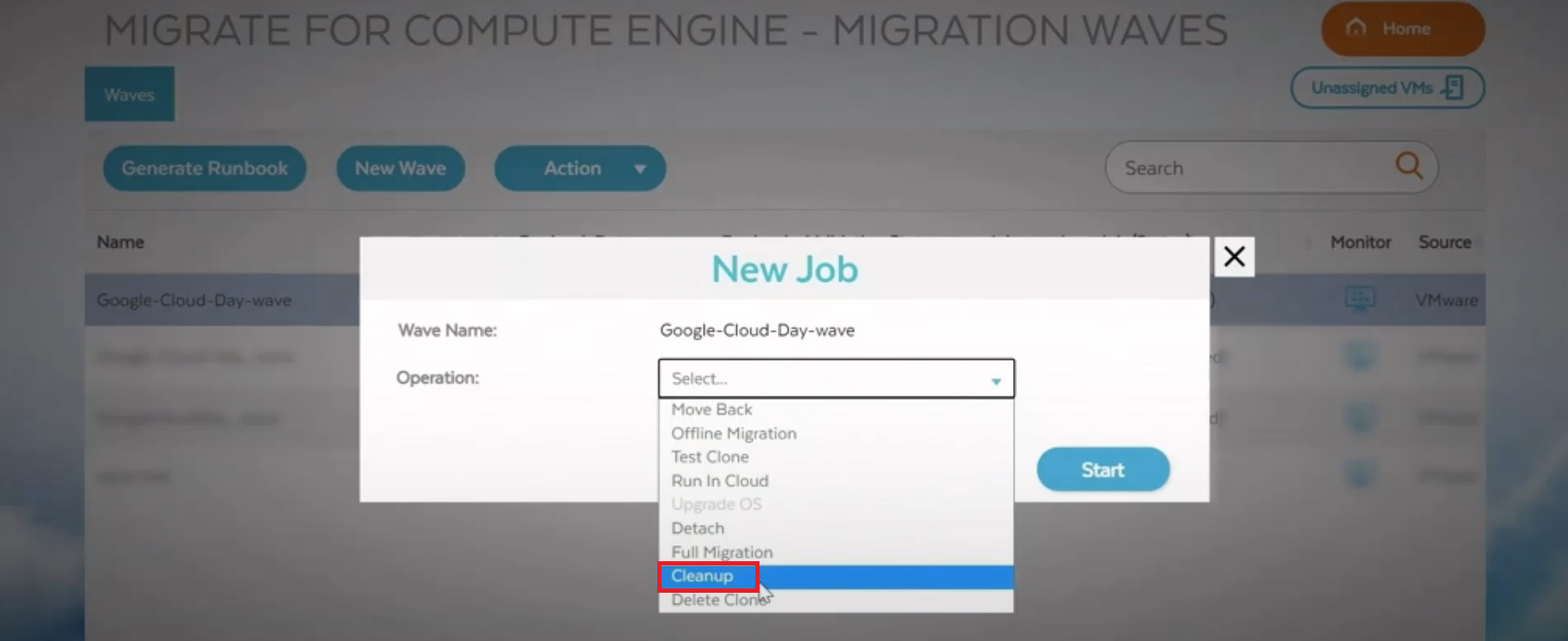
[手順3]処理が正常に完了したことを確認します。
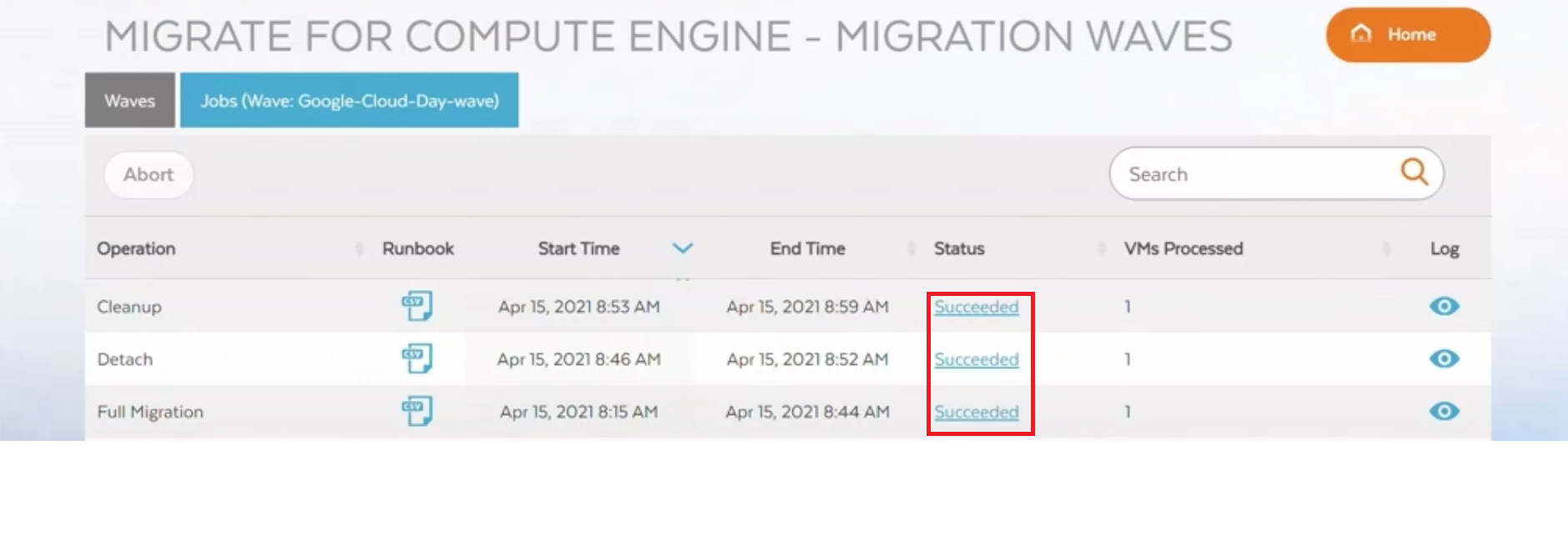
4.6. 移行完了確認
Google Coud側に仮想マシンが移行されていることを確認します。
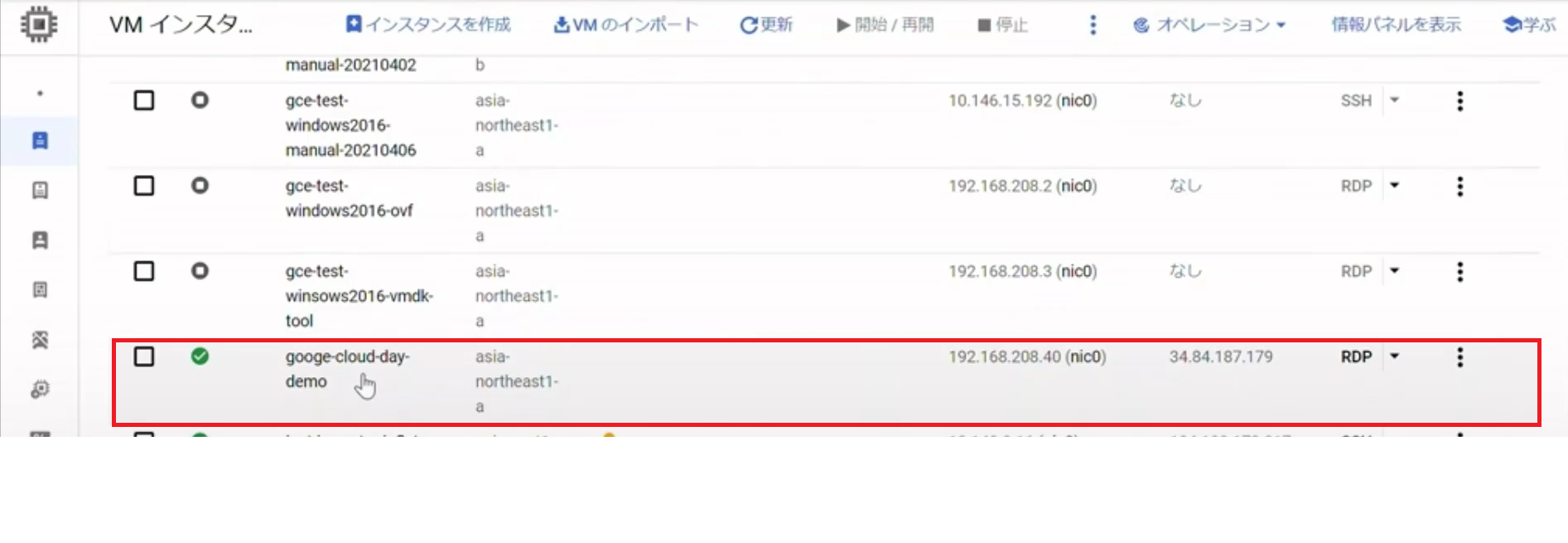
これで遂に移行完了です!
まとめ
本記事のまとめは以下になります。
・移行は、「移行VM準備・確認」「ランブック作成」「Wave作成」「ジョブ実行」の4つのプロセスが必要となる
・「移行VM準備・確認」では、Linux VMを移行する際に必要なパッケージをインストールする
・ランブックとは、移行する仮想マシンの構成を定義できるCSVファイル
・「ランブック作成」では、テンプレートファイルを用いて、環境に応じてカスタマイズする
・Waveとは、VMを一括移行するための機能
・「Wave作成」では、カスタマイズしたランブックを読み込むことでWaveの作成を行う
・作成したWaveに対してジョブを実行することで移行が可能となり、ジョブは複数用意されている
・「ジョブ実行」では、移行計画に応じて必要なものを選択し、実行する
本記事シリーズは以上となります!
「GCE移行企画(全5回)」シリーズの他記事は以下です。
GCE移行企画(全5回) 第1回 オンプレ仮想マシンをGoogle Compute Engineに移行するにはどんな選択肢がある?
GCE移行企画(全5回) 第2回 インポート機能を利用してオンプレ仮想マシンをGCEに移行してみた!
GCE移行企画(全5回) 第3回 M4CEってなに?わかりやすくまとめてみた!
GCE移行企画(全5回) 第4回 M4CEの環境構築を実際にやってみた!
また、弊社ではGoogle Cloudに力を入れており、クラウド(GCE、サーバーレス)移行、データドリブン、クラウドネイティブといったキーワードでお困りのこと(提案、見積などなど)がございましたら、こちらからどしどしお問い合わせください!
※本記事は2021年4月時点の内容を記載しております
参考URL
https://cloud.google.com/compute/docs/import
https://cloud.google.com/compute/docs/import/requirements-export-import-images
https://cloud.google.com/compute/docs/import/importing-virtual-disks
https://cloud.google.com/compute/docs/import/import-ovf-files